如何用硬盘重装系统win7
- 分类:Win7 教程 回答于: 2022年12月15日 10:48:00
在电脑还能进入系统时,大家可以采用硬盘安装系统方法进场重装系统。但是有不少的朋友想要知道如何用硬盘重装系统,因为很多人都没有这方面的经验,所以本文小编给大家带来硬盘重装系统win7教程,大家一起来看看吧。
工具/原料:
系统版本:windows7系统
品牌型号:华硕灵耀14
软件版本:Ghost Win7系统镜像DNGS_Win7_X86_201603.iso
方法/步骤:
Ghost Win7系统镜像硬盘重装系统win7:
1、硬盘重装系统win7步骤,首先下载Ghost Win7系统镜像"DNGS_Win7_X86_201603.iso"到本地硬盘上(我这里下载在D盘上)。
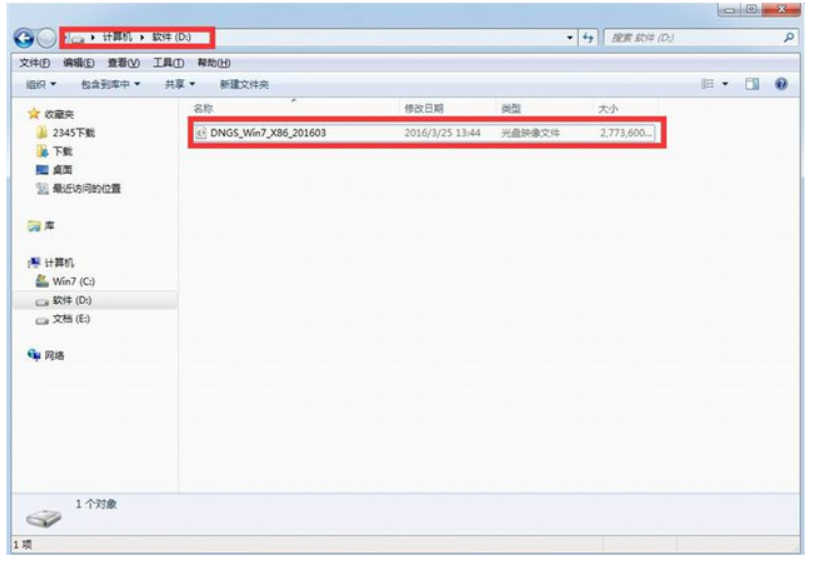
2、解压所下载的"DNGS_Win7_X86_201603.iso"镜像。
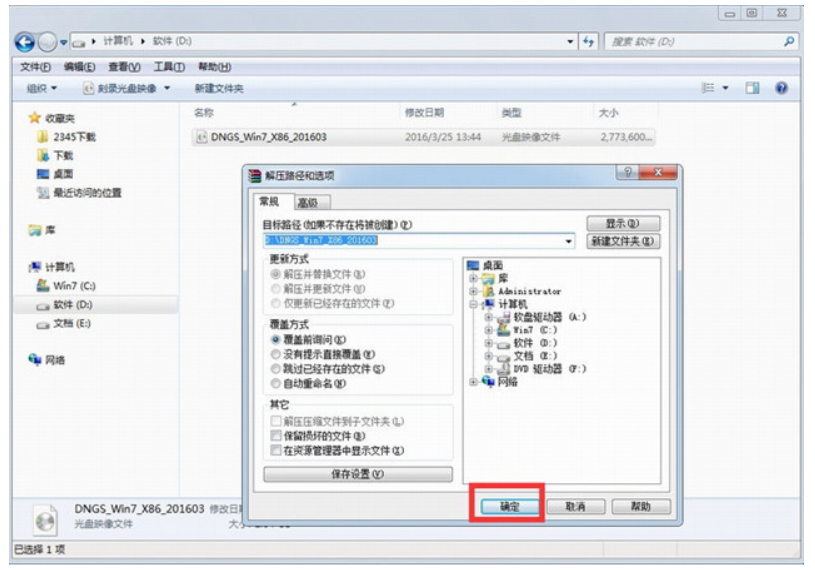
3、以下图片重是解压出来的文件夹内容。
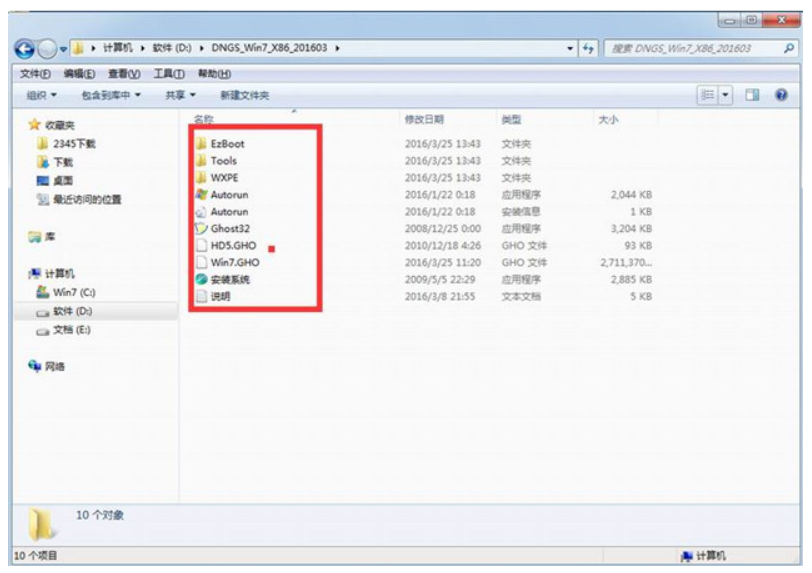
4、把"Win7.GHO"以及"安装系统.EXE"两个文件剪切到磁盘根目录下,选择放在D盘。
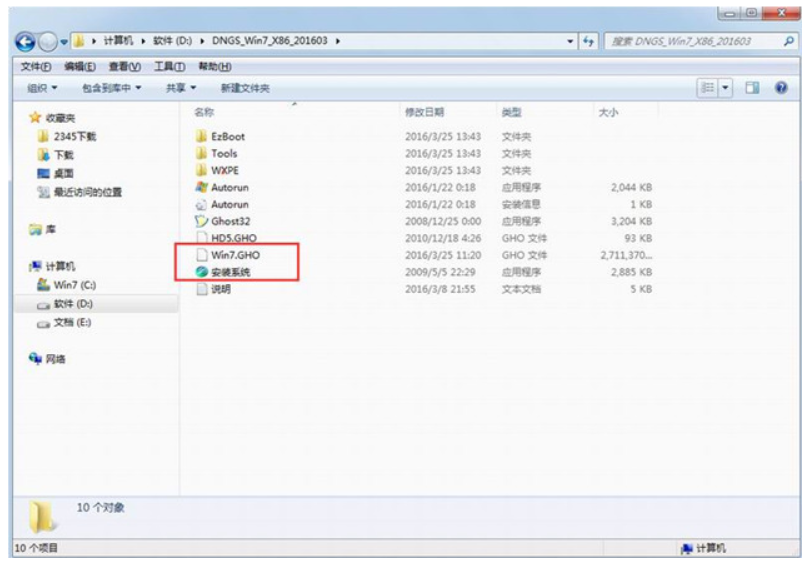
5、鼠标双击"安装系统.EXE",选择"C盘"(C盘为默认系统磁盘),插入映像文件Win7.GHO,单击即可。
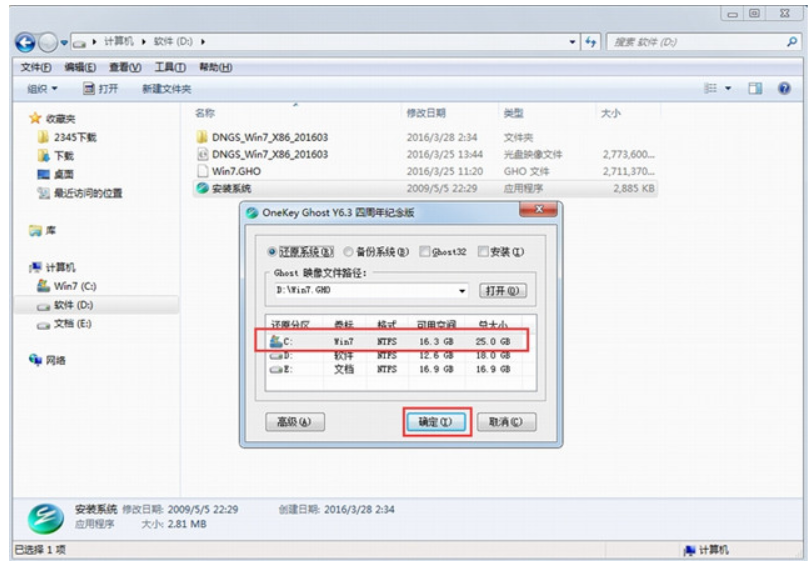
6、选择"执行后"电脑会自动重启,格式化C盘,还原数据哦。
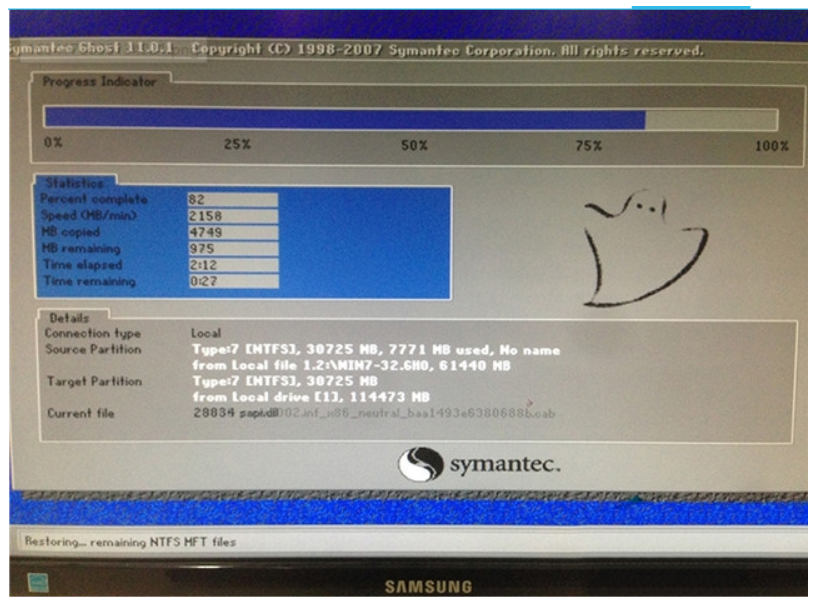
7、数据还原以后,电脑自动重启,进入驱动安装页面,驱动程序安装完成之后,电脑再次重启,进入全新的Win7系统页面就成功啦。
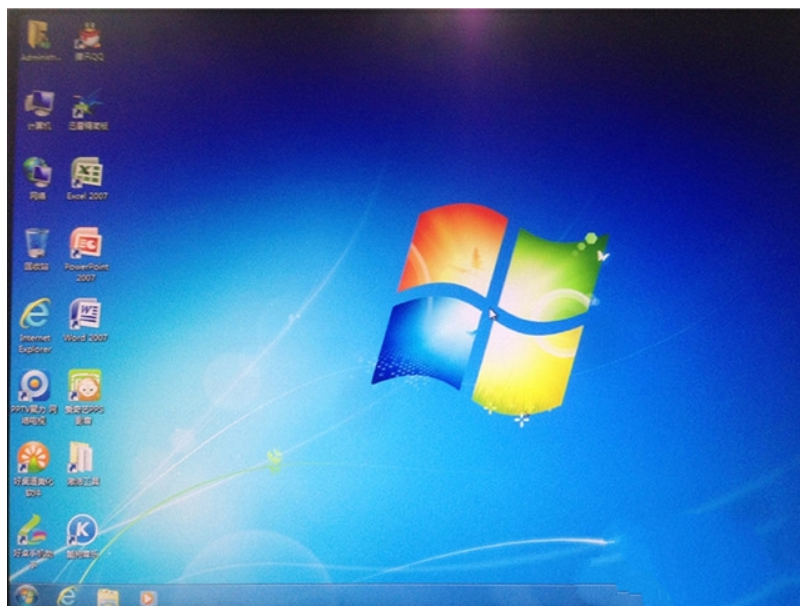
总结:
以上就是小编带来的硬盘重装win7系统的详细教程的全部内容,操作比较简单,硬盘重装系统win7是无需任何工具即可直接安装,希望可以为大家提供到帮助。
 有用
26
有用
26


 小白系统
小白系统


 1000
1000 1000
1000 1000
1000 1000
1000 1000
1000 1000
1000 1000
1000 1000
1000 1000
1000 1000
1000猜您喜欢
- win7系统输入法切换不了怎么办..2020/06/19
- 小编教你解决应用程序无法正常启动(0x..2018/10/27
- 大白菜一键重装系统win7旗舰版步骤教..2022/06/13
- 如何设置定时关机,小编教你win7如何设..2018/01/04
- win7系统电脑启动不了解决方法..2021/04/23
- 老司机教你如何给电脑跑分..2018/12/03
相关推荐
- windows7系统还原的详细步骤解答..2021/05/24
- win7之家的系统怎么下载安装..2023/01/04
- 华硕天选重装win7系统的教程..2022/05/04
- word里面怎么打勾,小编教你Word如何在..2018/08/02
- 重装系统win7工具有哪些2023/03/16
- u盘系统盘怎么重装系统win72022/08/06

















